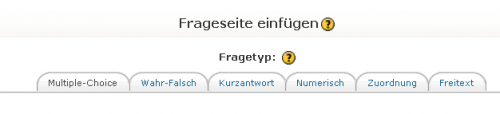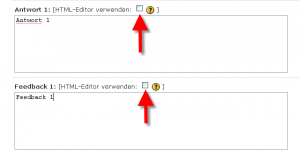Frageseite einfügen: Unterschied zwischen den Versionen
Keine Bearbeitungszusammenfassung |
|||
| Zeile 1: | Zeile 1: | ||
{{Lektion}} | {{Lektion}} | ||
Es existieren verschiedene Möglichkeiten, Frageseiten in eine Lektion einzufügen. Dieser Artikel soll Ihnen einen ersten Einblick verschaffen. | Es existieren verschiedene Möglichkeiten, Frageseiten in eine Lektion einzufügen. Dieser Artikel soll Ihnen einen ersten Einblick verschaffen. | ||
| Zeile 59: | Zeile 55: | ||
** Speichern Sie Ihre Änderungen. | ** Speichern Sie Ihre Änderungen. | ||
== | == Siehe auch == | ||
*[[ | *[[Lektionen-Berichte]] - Bewertungen in einer Lektion | ||
* | * In einer Lektion verwendbare [[Lektion#Fragetypen.2C_die_in_einer_Lektion_verwendet_werden_k.C3.B6nnen|Fragetypen]] | ||
*[[Effective_quiz_practices]] offers some good advice about designing questions and "security and cheating". | *[[Effective_quiz_practices]] offers some good advice about designing questions and "security and cheating". | ||
[[Category: | [[Category:Trainer]] | ||
[[Category: | [[Category:Lektion]] | ||
[[en:Adding a question page]] | [[en:Adding a question page]] | ||
Version vom 9. Dezember 2008, 14:32 Uhr
Es existieren verschiedene Möglichkeiten, Frageseiten in eine Lektion einzufügen. Dieser Artikel soll Ihnen einen ersten Einblick verschaffen.
Frageseite einfügen
Ab Moodle 1.7 gibt es eine Kurzform der Bearbeitungsansicht. Verwenden Sie hier das Dropdown-Menü und wählen Sie "Frage" aus.
In der erweiterten Bearbeitungsansicht sehen Sie einen Link "Frageseite hier einfügen", welcher eine Frageseite an der gewünschten Stelle platziert.
Sie können in beiden Varianten die Seite auch später noch verschieben, wenn Ihnen ein anderer Ort in der Lektion als geeigneter erscheint.
Fragen importieren
Mittels der Funktion Fragen_importieren können Sie als Trainer auch mehrere Fragen aus einer Datei importieren. Für nähere Informationen sei auf den entsprechenen Artikel verwiesen.
Den Fragentyp auswählen
Überlegen Sie sich, welchen Fragentypus Sie verwenden wollen, bevor Sie die Frage mit Text füllen.
Mutliple-Choice ist voreingestellt, es stehen Ihnen aber auch:
- Wahr / Falsch - Fragen
- Kurzantwort-Fragen
- Numerische Fragen
- Zuordnungsfragen
- sowie Freitextfragen
zur Verfügung. Zu den Einzelnen Fragetypen erhalten Sie hier weitere Informationen. Beachten Sie auch das kleine gelbe Fragezeichen, um schnell während der Bearbeitung die Hilfetexte zu konsultieren.
Bestandteile einer Frageseite
Jede Frageseite besteht aus den Elementen
- Titel
- Inhalt
- Reaktionen auf die Auswahl (Feedback)
- Sprungverweise.
In Abhänbgigkeit von den Lektionseinstellungen kann jeder Antwort eine Punktbewertung zugeschrieben werden. Die Masken der Fragetypen unterscheiden sich geringfügig, je nachdem, welche Angabe für die jeweilige Frage zweckmäßig ist.
Zur Eingabe des Inhalts kann der HTML-Editor verwendet werden.
Klicken Sie zum Speichern Ihrer Eingaben abschliessend auf die Schaltfläche Frageseite einfügen am Ende der Seite.
Ein Bild in einer Antwort hinterlegen
Moodle verhält sich manchmal etwas befremdlich, was das Einfügen von Bildern in Antworten betrifft. Das beruht aber auf Grenzen der Programmierung.
- Legen Sie - wie oben beschrieben - eine Frageseite an und merken Sie sich den Titel.
- Geben Sie den Fragetext usw. ein, und speichern Sie die Frage ab.
- Suchen Sie nun in der Bearbeitungansicht die soeben eingebene Frage. Sie haben sich doch den Titel gemerkt, oder??
- Klicken Sie auf das Bearbeitungsicon, um die Frage zu bearbeiten.
- Setzen Sie ein Häckchen bei HTML-Editor verwenden, bei den Feldern, in welchen Sie Bilder, etc hinzufügen wollen.
- Klicken Sie nun am Ende der Seite auf die Schaltfläche Seite erneut anzeigen
- Nun sehen Sie, dass die von Ihnen vorgemerkten Eingeabefelder den HTML-Editor verwenden.
- Fügen Sie nun Ihre Bilder, Links, Formatierungen etc. hinzu.
- Speichern Sie Ihre Änderungen.
Siehe auch
- Lektionen-Berichte - Bewertungen in einer Lektion
- In einer Lektion verwendbare Fragetypen
- Effective_quiz_practices offers some good advice about designing questions and "security and cheating".